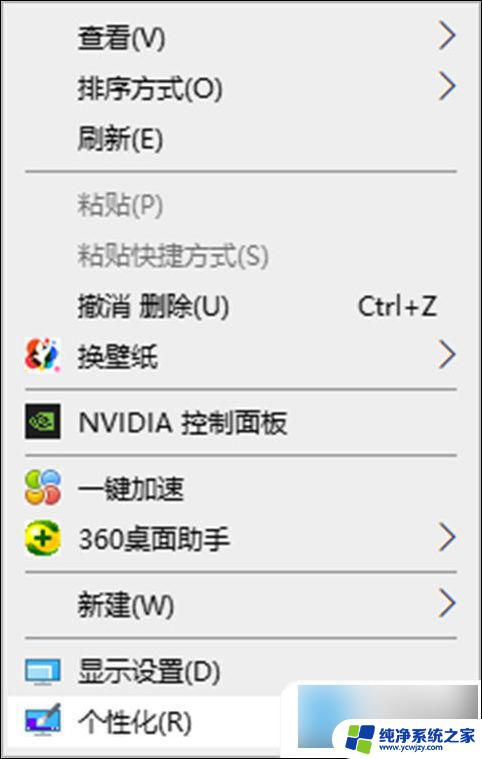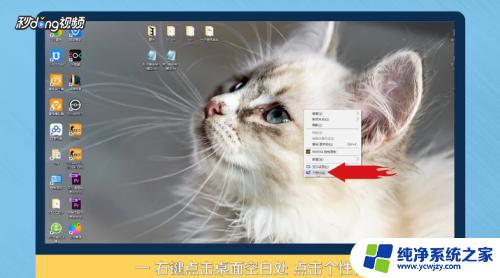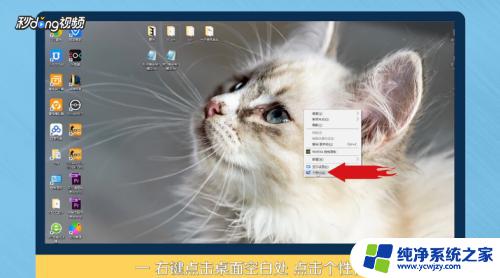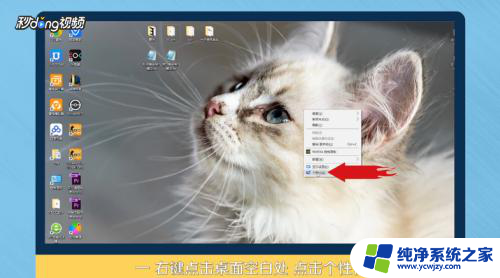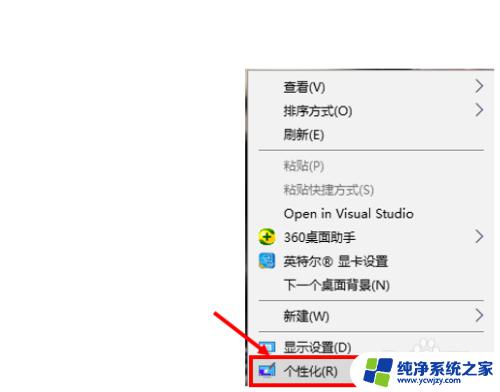如何把我的电脑放在桌面上win10 win10把我的电脑添加到桌面的详细教程
更新时间:2024-01-25 18:04:49作者:yang
如何将我的电脑图标添加到桌面是许多Win10用户常遇到的问题,在Win10操作系统中,有时我们可能会发现电脑图标不见了,或者想要将其方便地放置在桌面上以快速访问。幸运的是Win10提供了简单而详细的教程来解决这个问题。通过以下步骤,您将能够轻松地将我的电脑图标添加到桌面上,从而方便地访问您的文件和文件夹。让我们一起来看看吧!
如何把我的电脑放在桌面上win10
1、在桌面空白处,鼠标点击右键。在弹出来菜单栏选择“ 个性化 ”。
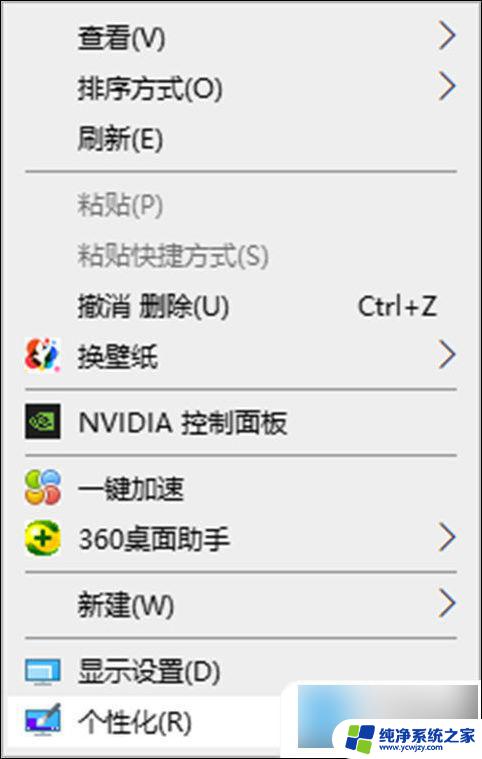
2、进入到个性化设置界面后,左侧点击“ 主题 ”功能。
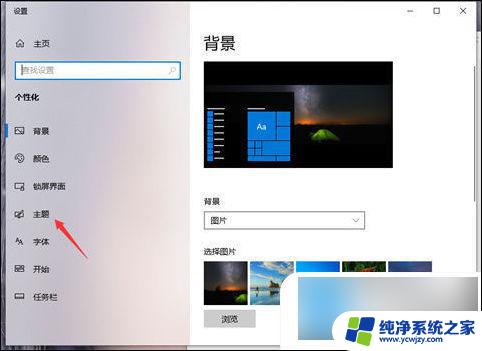
3、在右侧就会出现主题相关设置按钮,我们往下拉找到并点击“ 桌面图标设置 ”选项。
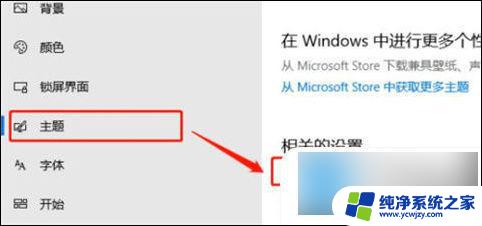
4、然后会弹出窗口,我们在窗口中勾选“ 计算机 ”,点击“ 确定 ”按钮。
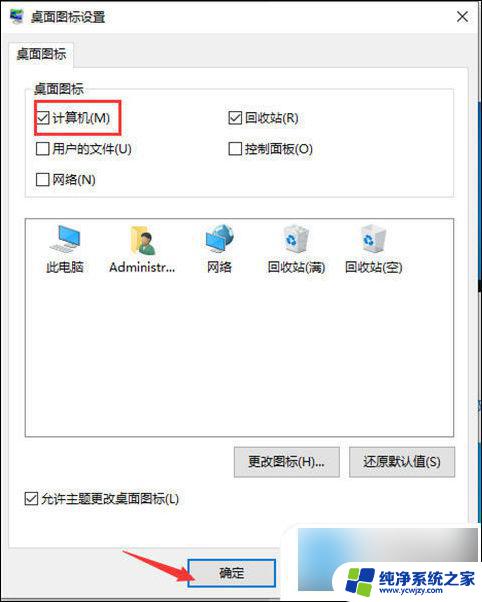
5、回到电脑桌面,就能看到“ 我的电脑 ”也就是“ 此电脑 ”在桌面显示。
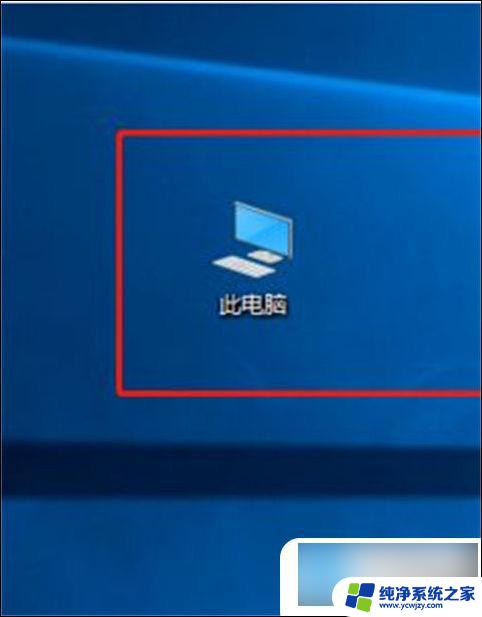
以上是将我的电脑放在桌面上win10的全部步骤,如果您遇到这种情况,您可以按照以上方法解决,希望对大家有所帮助。